SolidWorks练习题坚持为大家更新,大家也一定要练习,才能增加自己建模的速度和建模的灵感。今天给大家分享的SolidWorks练习题取自catics3D16-H05,该图用钣金功能建模,大家可以练习一下。
SolidWorks练习题之catics3D16-H05效果图
SolidWorks练习题之catics3D16-H05题目
【注意】其中同心、重合、相切等几何关系。
【其他】同色短线长度相等,同色圆弧半径相等。(题图为示意图,只用于表达尺寸和几何关系,由于参数变化,其形态会有所变化)(输入答案时请精确到小数点后两位)
【参数】
A=35 B=25 C=5 D=40 E=10 F=30 T=1.5【问题】
1: 请问图中P1到P2的距离是多少?
2: 请问图中绿色区域的面积是多少?
3: 请问图中橘色区域的面积是多少?
4: 请问模型体积是多少?
SolidWorks练习题之catics3D16-H05建模示例
1、打开SolidWorks,新建零件,在前视基准面上画草图。
2、基体法兰,方向一:5 ,方向二:40 ,反向 。
3、在前视基准面草绘,转换实体引用蓝色面。
4、拉伸切除,完全贯穿。
5、在上视面画矩形。
6、拉伸切除。
7、还是在上视基准面画矩形。
8、拉伸切除,成形到一顶点,正交切除的勾去掉 。
8-1.去掉正交后,是斜边。(如果是直边,测量面积会出错)
9、圆角,半径:5 。
10、新建基准面,距离前视基准面:6 ,反转等距。
11、在新基准面上画斜线,转换实体引用边线。
12、新建基准面,参考斜线和端点。
13、在基准面2上画圆。
14、扫描,去掉合并结果。
15、新建基准面3,距离前视基准面:16 ,反转等距。
16、在基准面3上草绘。
17、新建基准面4,参考竖线和端点。在新建的基准面上画圆。
18、扫描,去掉合并结果。
19、在扫描实体顶面上画半圆。
20、旋转,特征范围:绿色实体。
21、压凹,
目标实体:钣金 ,
工具实体:两根扫描实体。
厚度:1.5 。
22、删除/保留实体。
23、在图中的面上画圆。
24、拉伸:3 。
25、在拉伸圆柱体面上画圆。
26、拉伸切除。
27、完全圆角。
28、在钣金面上画圆。
29、拉伸切除。
30、测量距离:44.60 ,正确。面积:591.79 ,正确。面积:255.39 ,正确。体积:2876.27 ,精度高,正确。
完成
此图虽然是在钣金上画的,但由于底部的黄色槽,导致无法展开(冲压生产)
以上就是关于SolidWorks练习题之catics3D16-H05做题步骤,仅供参考,希望大家可以多做练习,自我完成。下面给出SolidWorks练习题之catics3D16-H05模型源文件供下载学习。
注:SolidWorks新手如果看图文版的SolidWorks练习题比较吃力,建议看我们的视频练习,会员高清视频可下载。
SolidWorks练习题之catics3D16-H05模型源文件下载



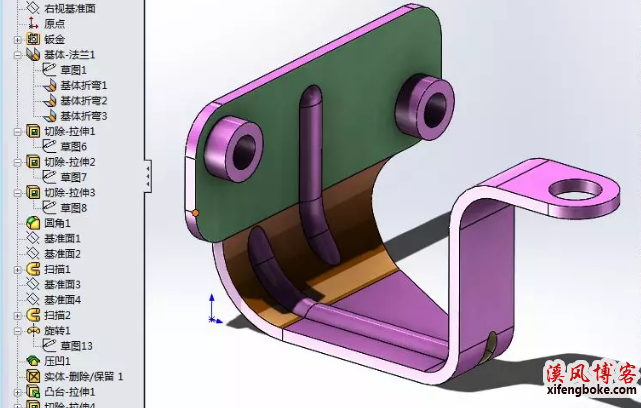
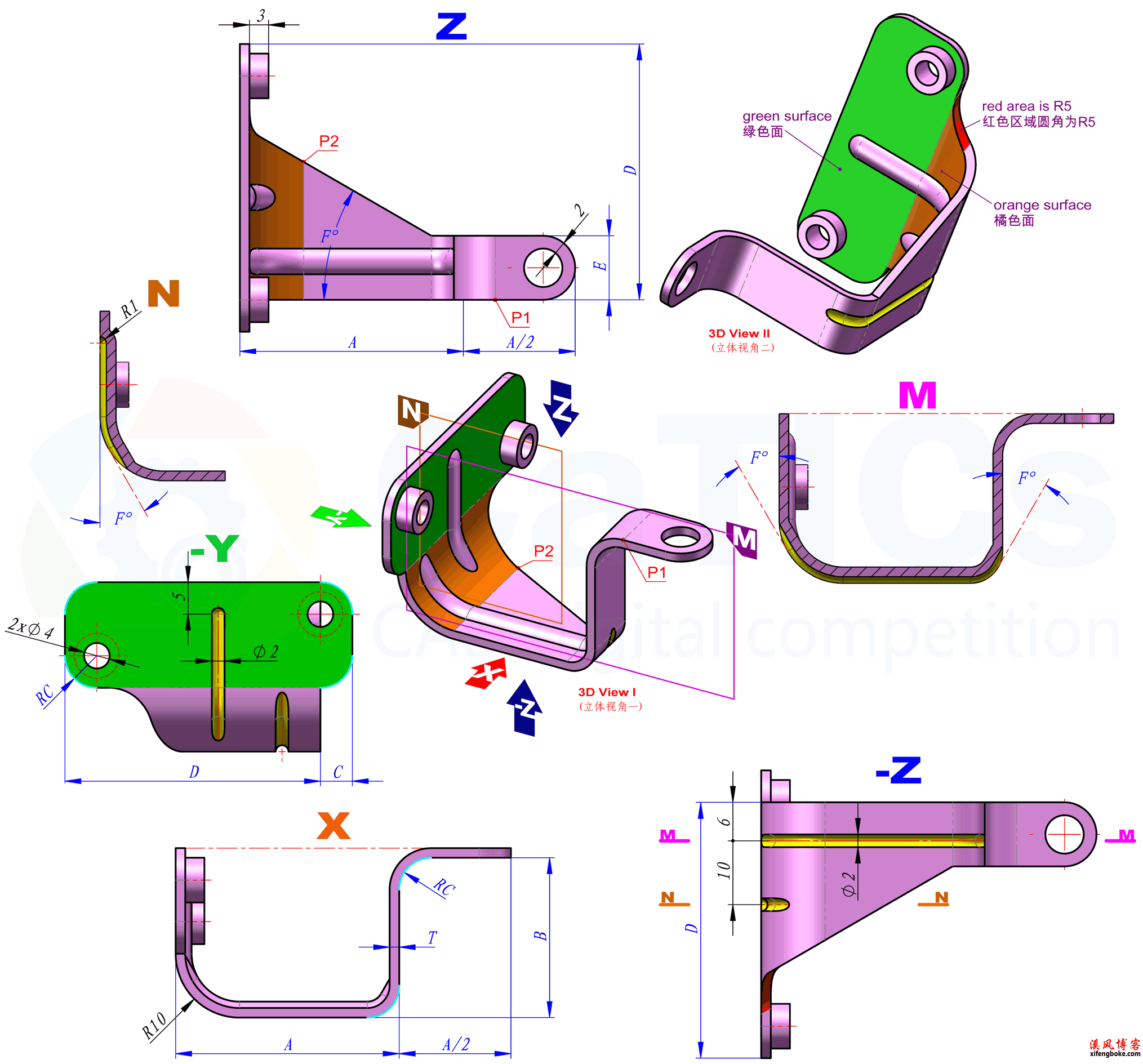


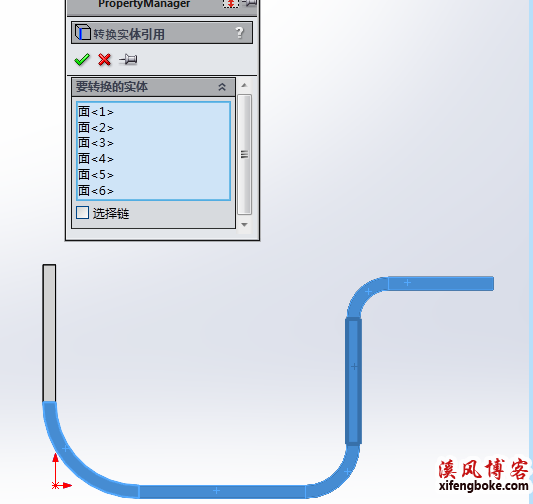

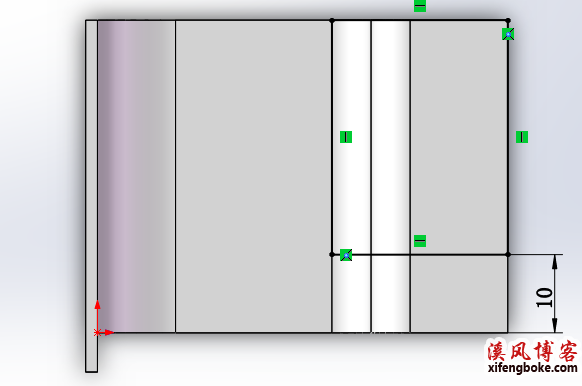

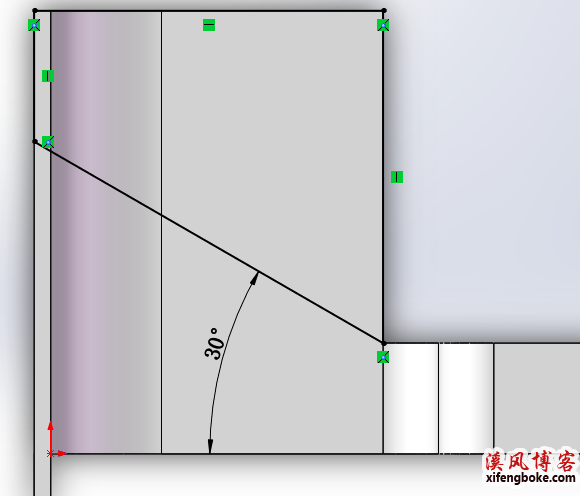
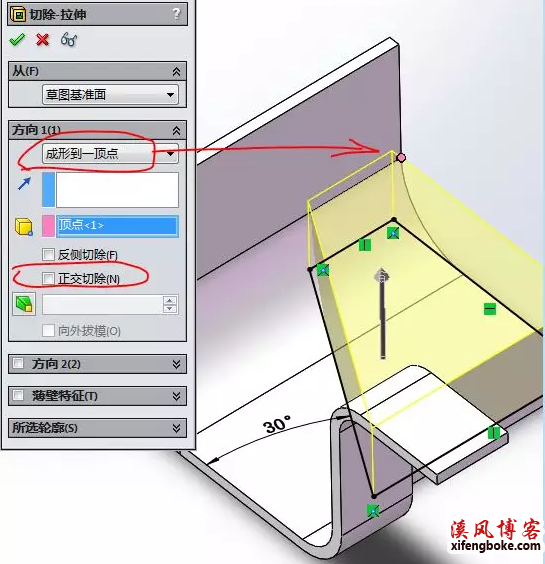
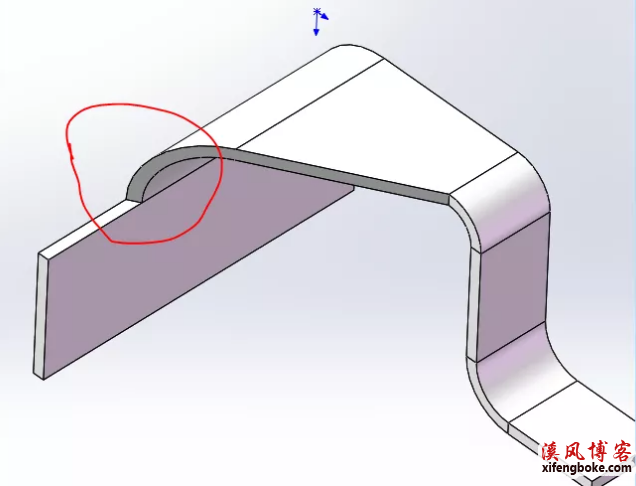







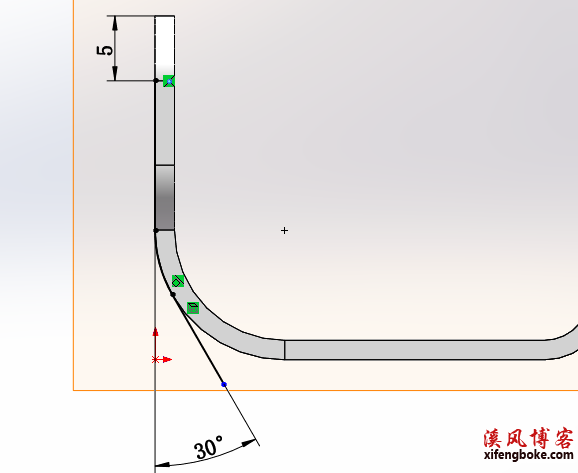

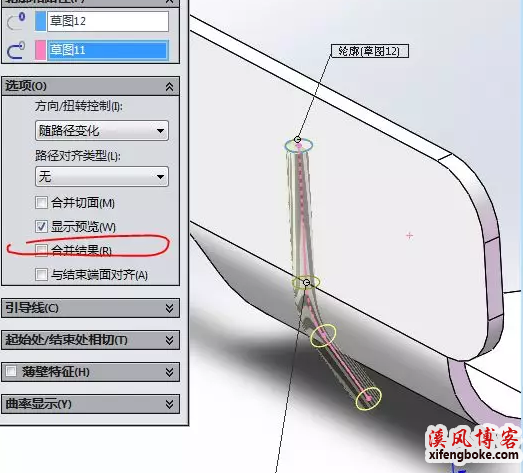
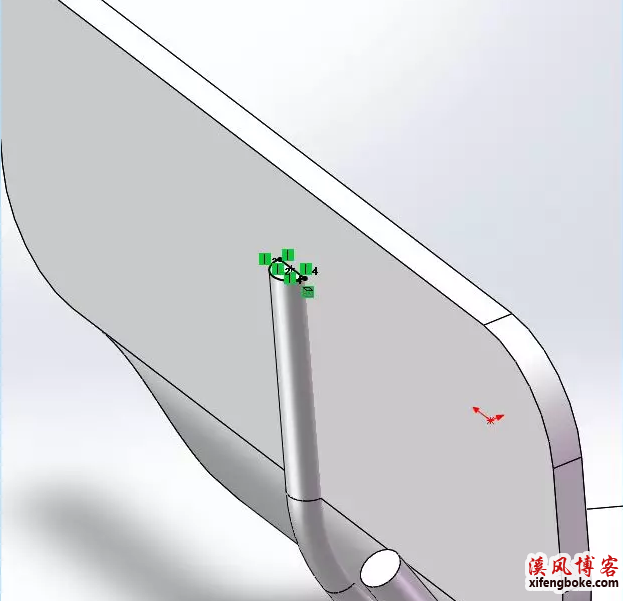

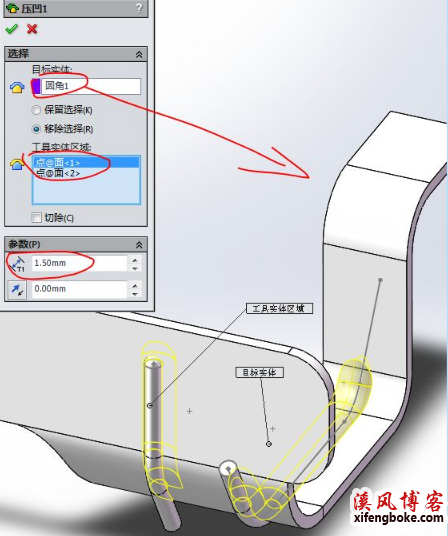







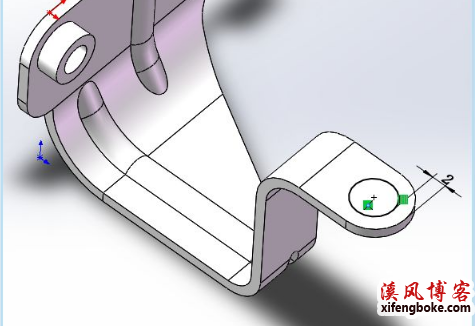
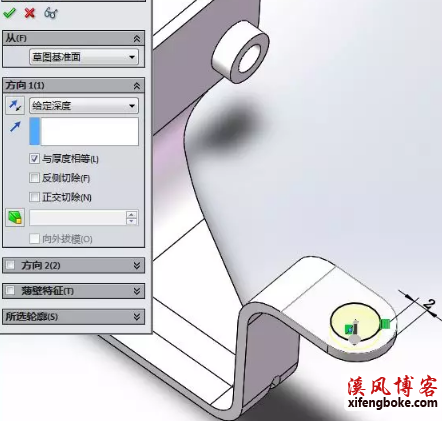

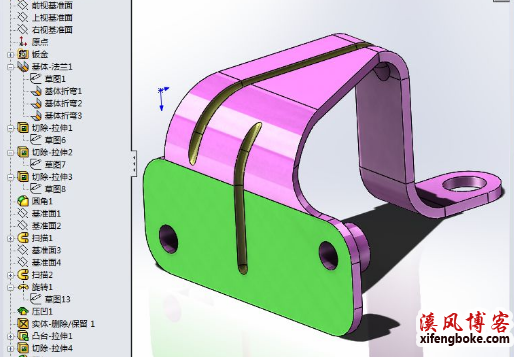



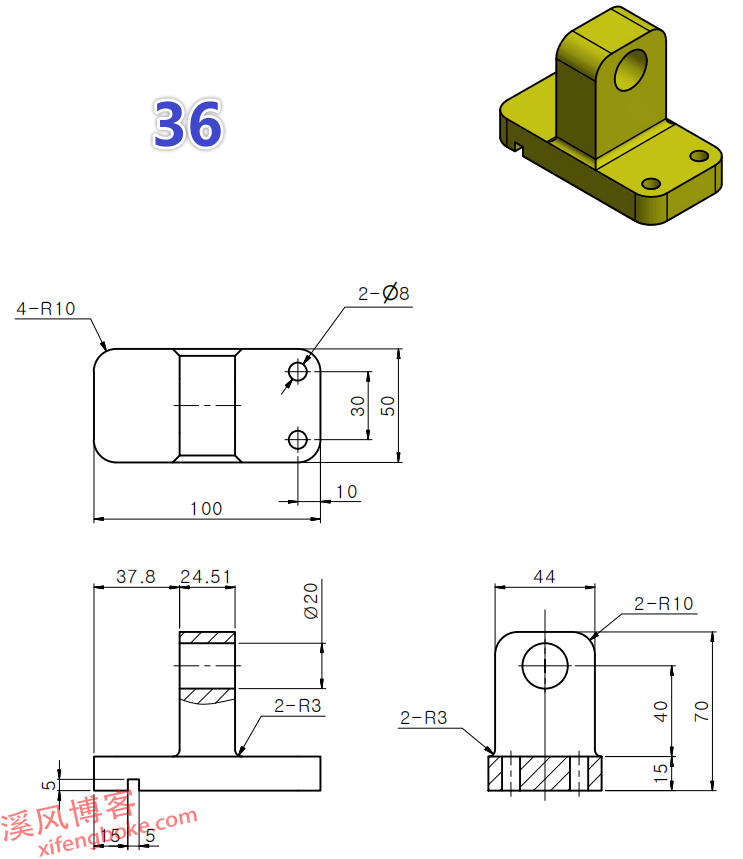
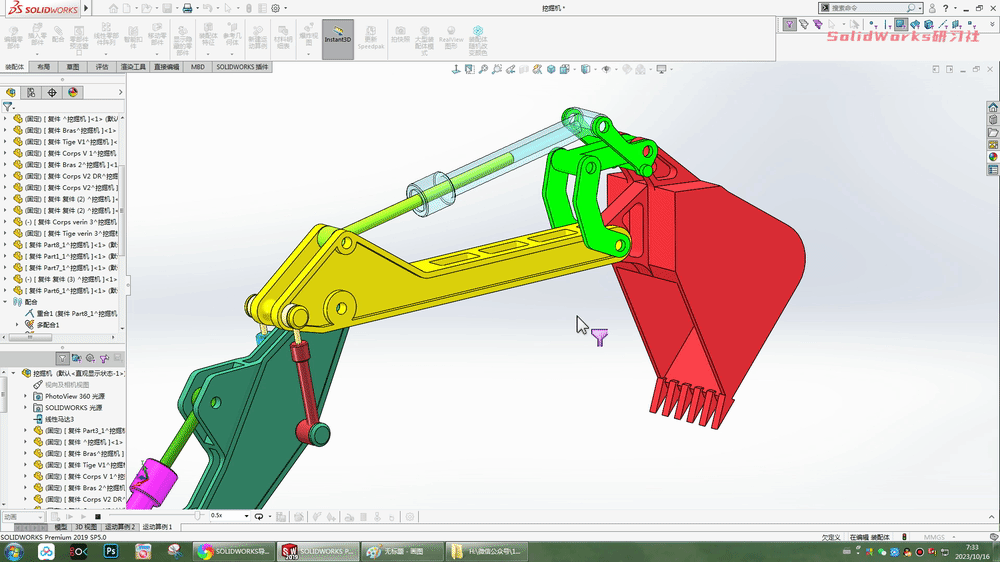

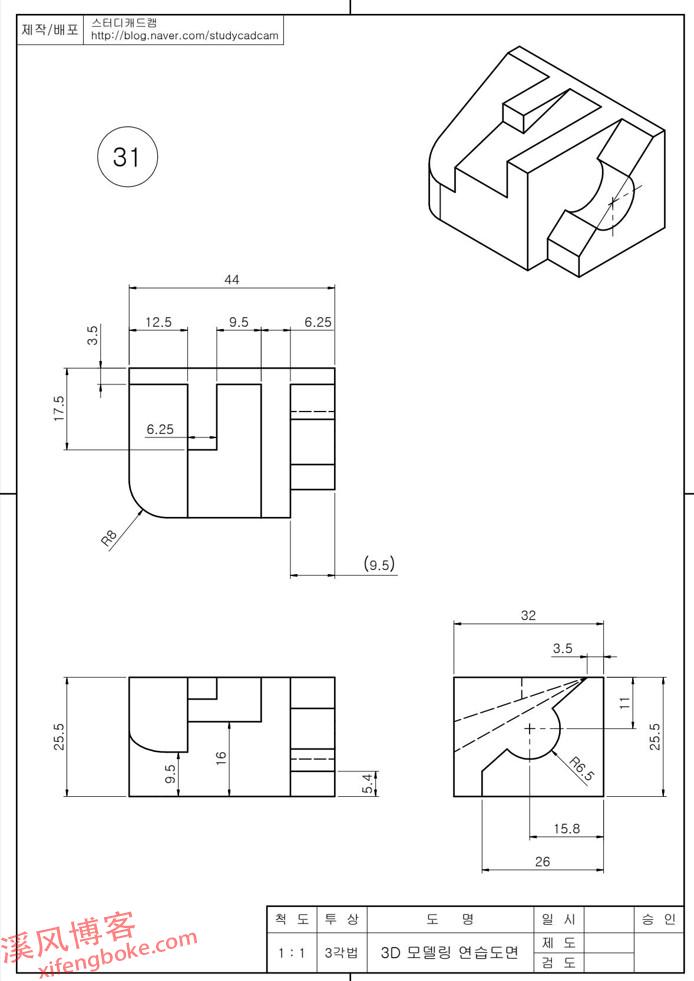
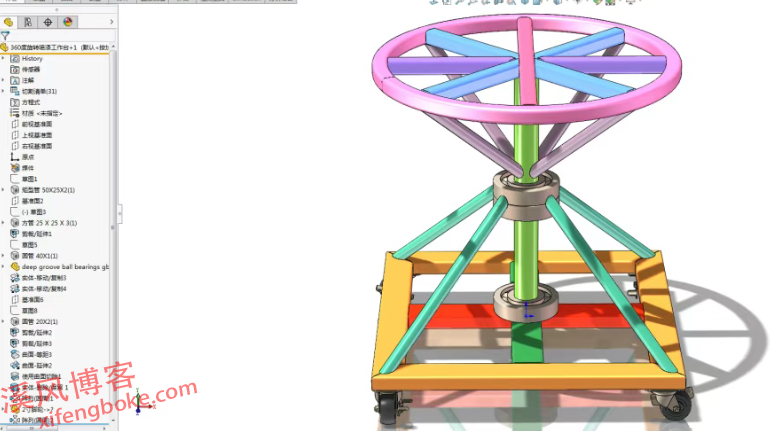
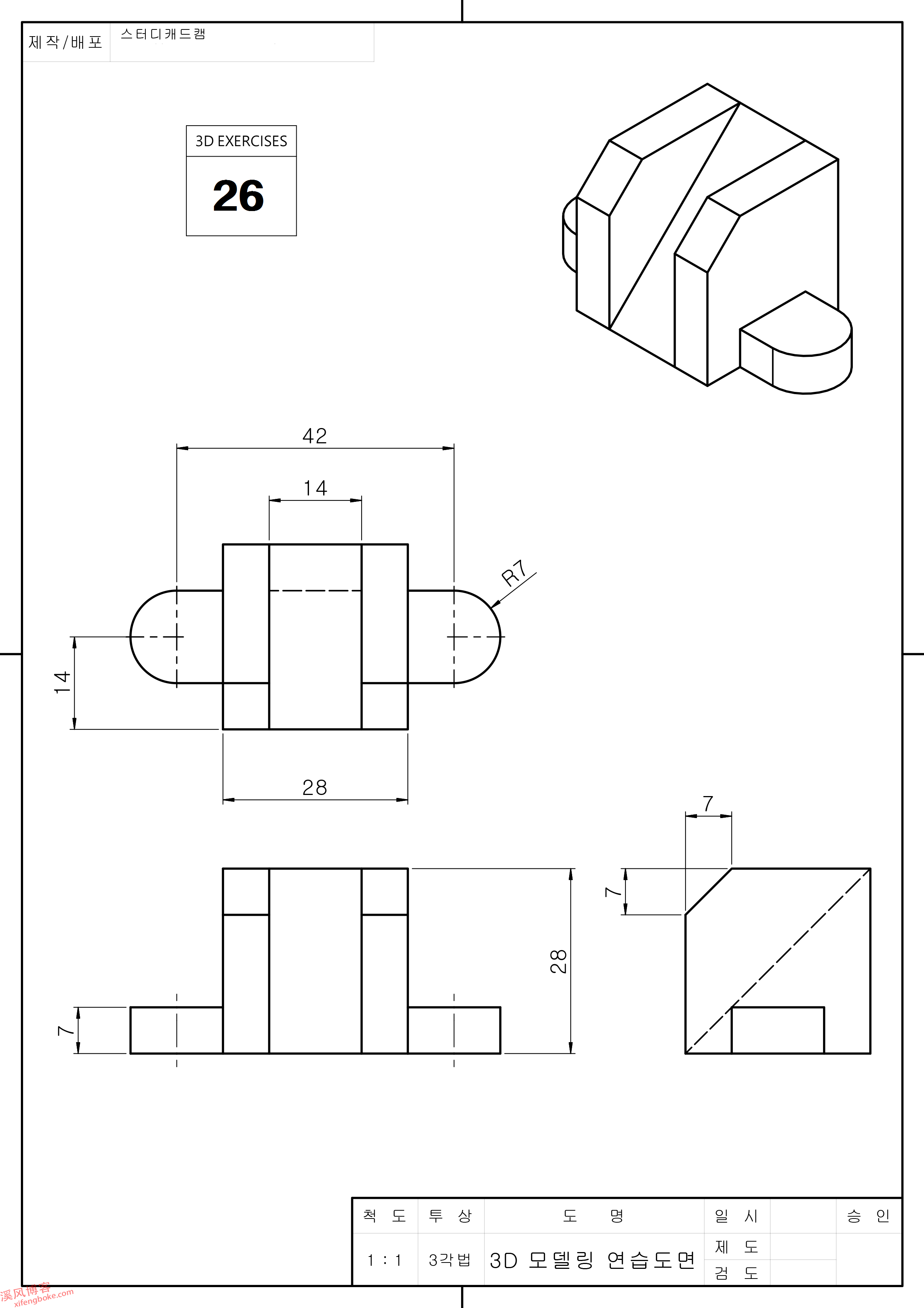
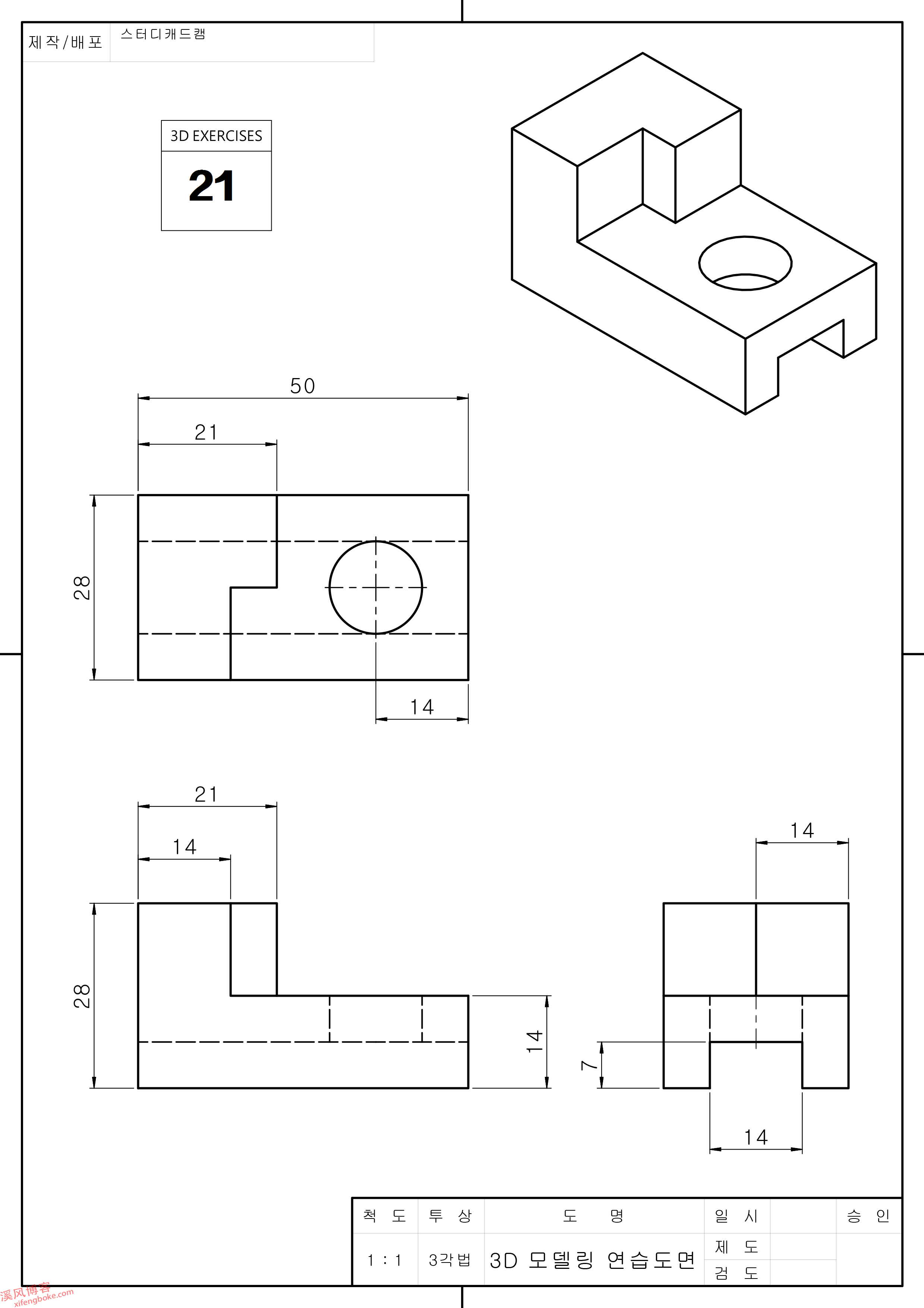

还没有评论,来说两句吧...